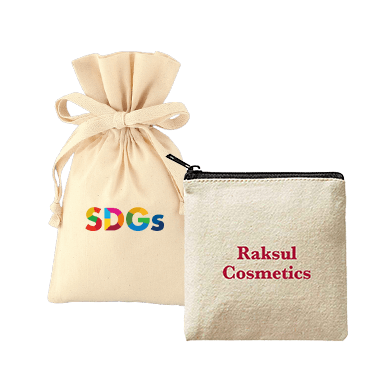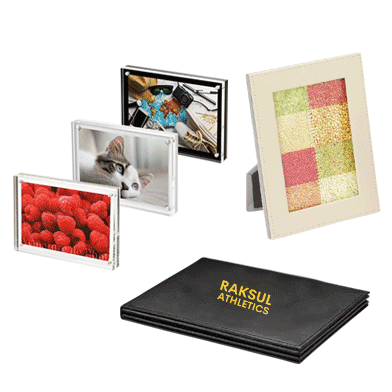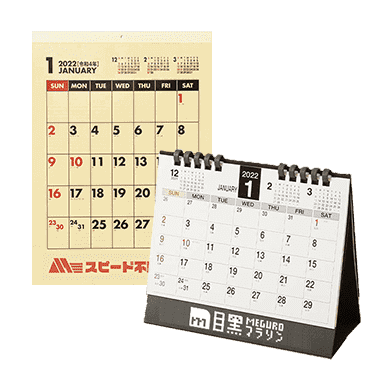オリジナルTシャツ作成時に入稿できる画像データの基礎知識
オリジナルTシャツのデザインに、自分で撮った写真やイラストなどの画像を使用できます。画像ファイルは、解像度や画像サイズを適切に設定したjpeg形式などが使用可能です。この記事では、オリジナルTシャツを作成するときに用いる画像ファイル形式や解像度の設定などについて解説します。
Tシャツに画像をプリントするときに入稿可能なデータ形式
Tシャツにプリントする写真やイラストの画像をネット印刷サービスに入稿するとき、入稿先が対応している画像ファイル形式でアップロードしなければなりません。
代表的なものとして、jpeg(ジェイペグjpgの場合もある)png(ピング)bmp(ビッドマップ)gif(ジフ)ai(エーアイ) pdf(ピーディーエフ) psd(ピーエスディー)といった形式のデータが用いられます。
なお、ネット印刷サービス独自のデザインツールがサイト内にあり、jpeg形式などの画像データをアップロードするだけで、画像の配置調整などの編集ができる場合があります。
ラクスルでも独自のデザインツールがあり、容量が50MB以下のai、 png、 pdf、 jpeg(jpg)、 psd 形式のファイルのアップロードに対応しています。作成する商品によりアップロード可能なファイル形式に違いがあるため、事前にご確認ください。
ラスタ形式のデータファイル
jpeg(jpg)、png、bmp、gif、psdなどのデータ形式のことを、ラスタ形式といいます。
ラスタ形式のファイルは多くの点の集合体でデザインを再現しており、点の数が多いほど画像の再現度が上がる仕組みです。
Photoshopなどのペイントソフトで作成した画像が、ラスタ形式で書き出されます。
ラスタ形式のメリット
写真やグラデーションを使ったイラストなど、細かく複雑な画像の表示が得意です。
ラスタ形式のデメリット
画像の拡大や縮小をすると点の位置にズレや歪みが生じ、画像の品質が落ちやすくなります。
ラクスルで入稿可能なラスタ形式のファイルと特徴
| ファイル形式 | 特徴 |
| jpeg・jpg(ジェイペグ) | 約1,670万色のフルカラーに対応しており、自然な色や繊細なグラデーションの再現が可能な形式です。写真や画像などのファイルとして用いられます。また、高画質状態の画像を圧縮し、低容量にして保存することも可能です。 |
| png(ピング) | 色数の多い文字や図形、イラストなどの保存に向くデータ形式です。フルカラー画像の無劣化での圧縮や透過処理にも対応しています。ただし、写真のような色数の多い画像はjpegと比較するとファイルサイズが大きくなため、WEB上でのやり取りには不向きなことがあります。 |
| psd(ピーエスディー) | Adobeのデザインソフト、Photoshop専用のファイル形式です。高さと幅に最大30,000ピクセルの情報を保持できるため、jpegやpngと比較すると色や画像品質などにおいて大量の情報の保存が可能です。 |
ベクタ形式のデータファイル
ai、pdfなどのデータ形式は、ベクタ形式といいます。
ベクタ形式のファイルは、画像の位置を把握するための点や、点と点をつなぐ線、色、カーブなどの情報を数値データとして記録して再現する方法です。
illustratorなどのドローソフトで作成した画像が、ベクタ形式で書き出されます。
ロゴや図形の作成で多く使われています。
ベクタ形式のメリット
画像データを数値で管理するため、作成した画像自体のデータ量が小さいので、画像を拡大・縮小しても画質に変化なく、同じ状態を保てます。
ベクタ形式のデメリット
数値で表現するので、細かい描写が難しい。
ラクスルで入稿可能なベクタ形式のファイルと特徴
| ファイル形式 | 特徴 |
| ai(エーアイ) | AdobeのデザインソフトIllustrator専用のファイル形式です。グラフィックや描画、画像などを劣化させずに拡大縮小できます。図形やロゴ作成に適していますが、写真のような多色を使った色表現には適していません。 |
| pdf(ピーディーエフ) | データを紙に印刷したときの状態をそのまま保存できる電子文書ファイル形式です。解像度が高く、テキストの再現性が高いため、文字の多い書類や資料などの保存に適しています。 |
Tシャツデータ入稿時に使用する画像のポイント
Tシャツに使用する画像データを入稿するときには、画像の解像度やサイズ、色表現の形式などを事前に確認する必要があります。
Tシャツの画像入稿時の推奨解像度
画像解像度の単位は、デジタルデータではppi(ピーピーアイ)、印刷などの紙媒体ではdpi(ディーピーアイ)で表されます。ppiやdpiの数値が大きいほど、画像解像度が高くなります。
Tシャツに使う画像データの推奨解像度はネットプリントサービス各社により異なりますが、300〜400dpi(またはppi)が目安です。ラクスルでは、使用する画像の100%のサイズで300〜400ppiの画像解像度を推奨しています。 なお、解像度は高すぎても仕上がりに差はありません。解像度が高いとファイル容量が大きくなり入稿時にデータをアップロードできない可能性もあるため、推奨されている画像解像度の範囲内でデータを作成しましょう。
Tシャツにプリントする画像解像度の設定方法
画像解像度は、写真撮影時やイラスト作成時などにあらかじめ設定できる場合があります。写真を撮るときやイラスト作成時などに、使用するアプリなどで推奨解像度に設定してからデータを作成してみてください。 写真などの画像解像度を後から変更する場合は、アプリやデザインツールを使用してください。パソコンのアプリであるプレビュー(Mac)やペイント(Windows)、GIMP(Mac・Windows)などでも画像解像度の確認や変更が可能です。 また、PhotoshopやCLIPSTUSIOといったデザインツールでは、後から画像解像度を上げる処理も可能です。
Tシャツにプリントする画像のサイズ
jpegやpng、gifといったラスタ形式の画像ファイルを入稿するときは、画像サイズは等倍のものを選びましょう。ラスタ形式の画像ファイルは、拡大や縮小に適していません。小さい画像を引き伸ばして拡大すると、点の位置がずれたり、境界線がギザギザとぼやけて見えたりして画質が粗い状態になります。
文字を使ったデザインは、必ずアウトライン化する
自分のPCと入稿先のPCでは、インストールされているフォントなどの環境が異なり、フォントの種類が変わったり文字化けが起こることがあります。文字やロゴを使ったデザインは、必ずアウトライン化をしてください。
アウトライン化とは、文字の輪郭を点と線でつなぎ図形化することです。
illustratorだけでなく、Microsoft Print to PDFでもアウトライン化の作業ができます。
Tシャツにプリントする画像選びと色表現の注意点
インターネットで画像をダウンロードして使用する場合は、解像度を確認のうえご使用ください。ダウンロードした画像の解像度が低い場合、アプリ等で調整をしても解像度が上がらず、仕上がりが悪くなることがあります。 また、インターネットでダウンロードした画像や、デジタルカメラやスマートフォンで撮影した写真の画像などは、RGBと呼ばれる形式で色が表現されています。RGBは、テレビやパソコン、スマートフォンなどのディスプレイ上で使われる色の表現方法です。 画像の印刷時にはCMYKという形式で色を表現するため、RGBカラーでデータを入稿した場合でもCMYKカラーに変換されます。RGBカラーをCMYKカラーに変換すると、全体的に色味が暗くくすんだ印象となるため、色味の差が気になる場合は画像をCMYKカラーに変換してからの入稿をおすすめします。 IllustratorやPhotoshopなどを使用するとCMYKカラーへの変更が可能です。色表現についてはCMYKカラーとRGBカラーをご覧ください。
手書きのイラストはスキャナ等でデータ化する必要がある
紙に書いた手書きのイラストをネット印刷サービスでオリジナルTシャツにしたい場合、イラストをデータ化して入稿する必要があります。
まず、紙に書いたイラストを、スキャナやスマートフォンで写真を撮り、画像をPCやスマートフォンに取り込みます。そのあと、アプリなどでトリミングやファイル形式の変更をしてください。
手書きのイラストをデジタル化する方法については、手書きのイラストや文字をプリントしたオリジナルTシャツの作り方をご覧ください。